华硕笔记本怎么设置u盘启动(两种方法)
1、首先我们将u盘启动盘插入到电脑的usb端口

2、然后按开机键进行开机,开机时不停的按键盘上的esc键

3、最后屏幕上会跳出启动菜单选择界面,我们选择自己的U盘回车即可,进入到启动盘菜单。
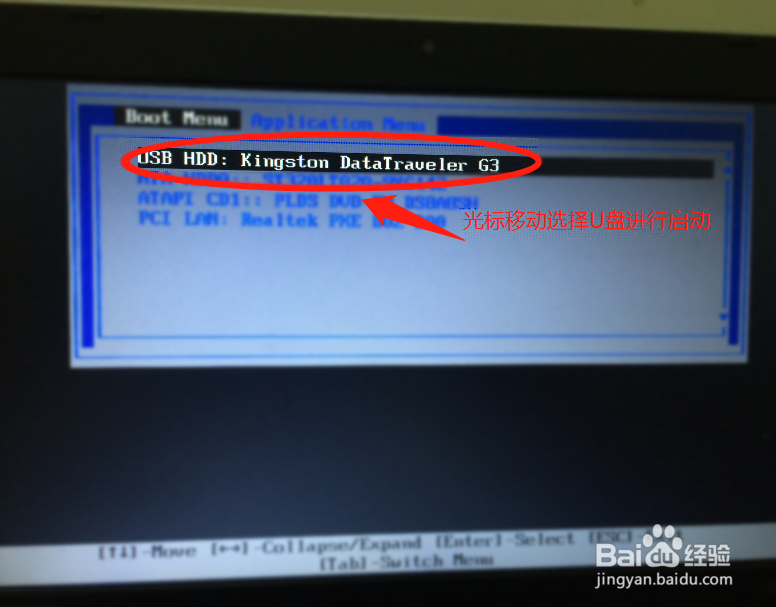
1、按开机键开机,再按键盘上的F2键进入主板bios里面设置

2、进入bios里面后,按键盘上的左右方向键,进入到Security选项,再按下箭头,选择Secure Boot menu回车。
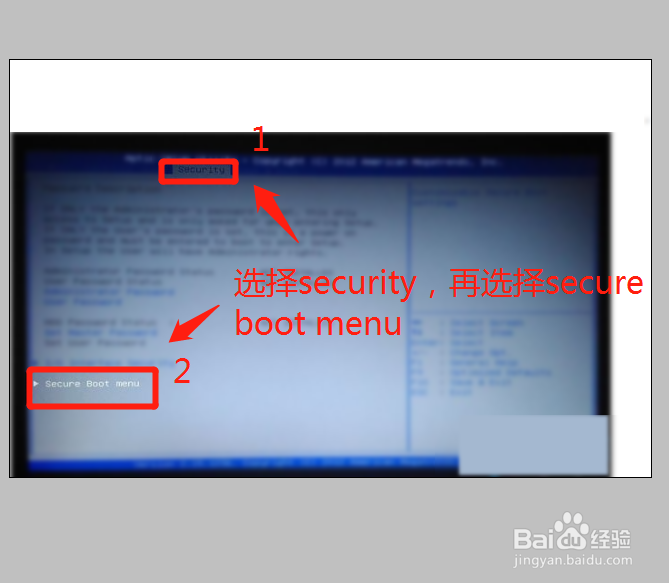
3、在弹出的界面,选择Secure Boot Control回车,并将其设置为Disabled回车。
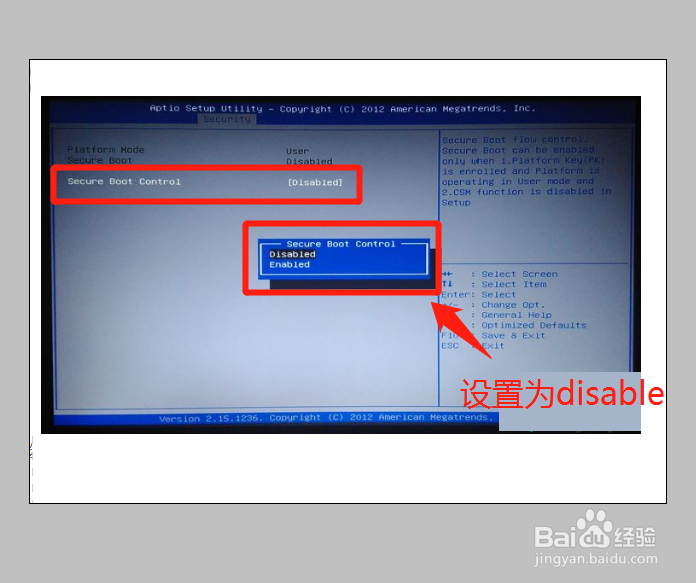
4、关闭安全启动后,按esc返回上一级,再使用键盘上的左右方向键,进入到Boot选项
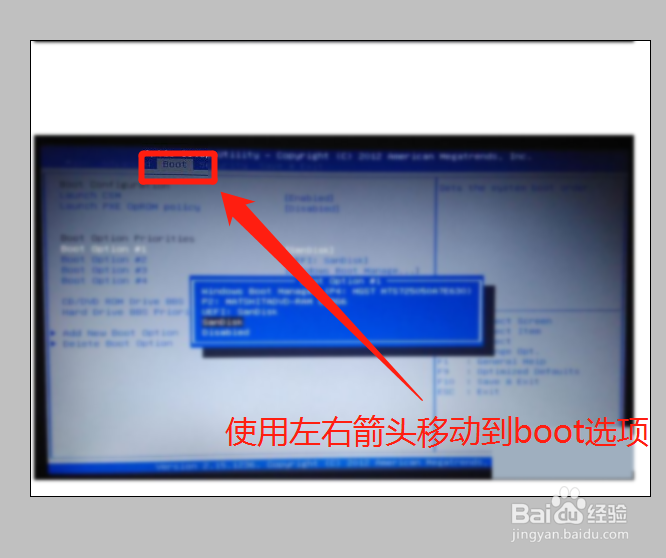
5、在下面菜单里面将Launch CSM设置为Enabled,将Boot Option #1设置为自己的u盘选项(这个就是设置U盘为第一启动项)
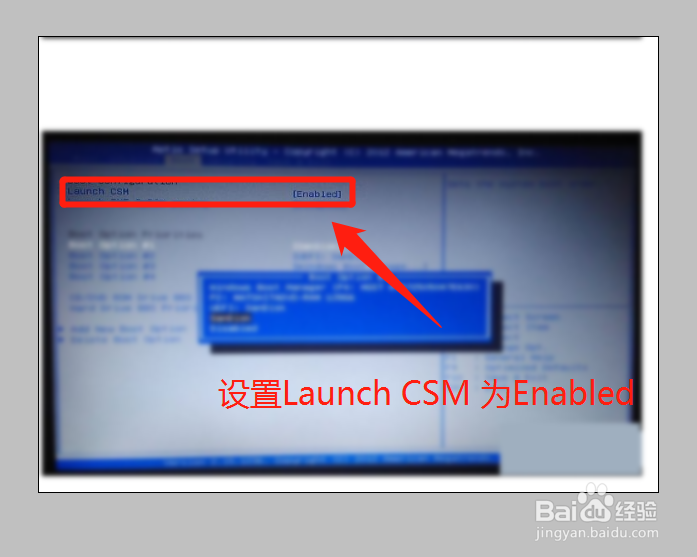

6、最后修改完成以后,按esc返回上一级,按键盘上的F10进行保存设置即可。


1、tips:再设置u盘启动时,可以先按快捷键ESC进行启动,无法启动时,再按F2进入bios,关闭安全启动Secure Boot Control,保存退出即可。

声明:本网站引用、摘录或转载内容仅供网站访问者交流或参考,不代表本站立场,如存在版权或非法内容,请联系站长删除,联系邮箱:site.kefu@qq.com。
阅读量:137
阅读量:137
阅读量:37
阅读量:184
阅读量:122